이번에 소개드릴 내용은 마이크로소프트 파워포인트 ppt 버전 확인하는 방법과 설치된 프로그램이 32bit인지 64bit인지 확인하는 방법에 대해 알아보도록 하겠습니다. 버전을 업그레이드 및 다운그레이드를 하거나 호환성 문제가 발생될 시 본인의 pc에 설치된 파워포인트 버전을 확인해주셔야 합니다. 설치 정보 확인 방법 꼭 숙지하고 계시길 바랍니다. 그럼 본 내용 시작하겠습니다.

<바로 사용하는 PPT 템플릿 70종 무료 샘플 다운로드>
'PPT템플릿 공유' 카테고리의 글 목록
다양한 테마의 PPT템플릿 공유와 파워포인트 강의 콘텐츠
designcheat.tistory.com
파워포인트 피피티(PPT) 버전 및 32bit 64bit 확인 방법을 알아봅시다.
먼저 파워포인트 ppt에 파일을 첨부하거나 어떤 작업을 할 때 알 수 없는 오류가 생길 때가 있습니다. 마이크로 소프트 공식 홈페이지에 64bit와 32bit로 설치된 파워포인트는 각 각의 한계점이 있습니다. 예를 들어 64비트는 액티브컨트롤 라이브러리와 액세스 데이터베이스 등을 사용할 수 없다고 하네요. 여러가지 있는데 어려운 말 들이네요. 어쨌든 각 버전 차이마다 알 수 없는 오류가 발생할 수 있습니다. 중요한 것은 이런 문제가 발생했을 때 나의 마이크로소프트 오피스 버전을 확인 한 뒤에 재설치할 때 32bit로 바꿔보는 등의 시도를 하셔야 합니다. 다만 기본적으로 자신의 컴퓨터가 64bit면 설치할 때도 64bit로 설치하는 것이 일반적이긴 합니다. 그럼에도 불구하고 여러가지 방법을 고려해보라는 말씀을 드리고 싶습니다. 또한 파워포인트 버전 업그레이드 및 다운그레이드를 진행할 때 현재 버전이 무엇인지 알기 위해서는 확인을 해야 합니다.
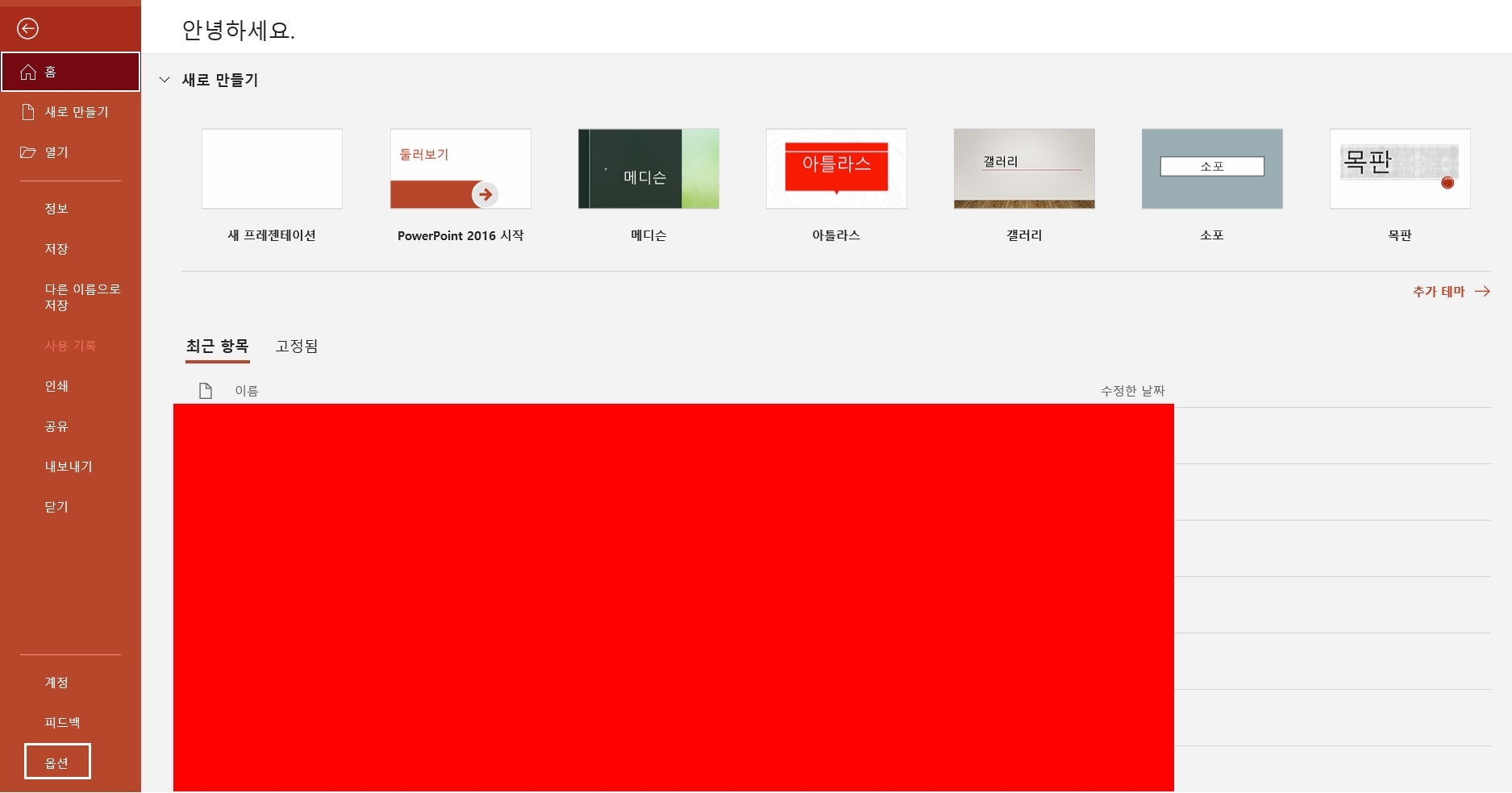

그럼 파워포인트 ppt 버전확인은 어떻게 할까요? 먼저 상단 메뉴 중에서 가장 왼쪽에 있는 파일 메뉴로 들어가보겠습니다. 파일 메뉴에 들어가보면 아래쪽에 계정이라는 세부 메뉴가 있습니다. 계정 메뉴를 눌러보면 제품 정보와 업데이트 정보 등의 내용을 확인하실 수 있습니다. 좀 더 자세한 정보를 알고 싶다면 powerpoint정보 부분이 있습니다. 눌러보면 파워포인트가 32bit인지 64bit인지 확인하실 수 있습니다. 설치할 때 입력했었던 제품 ID도 나옵니다. 개인 정보이니 프라이버시를 잘 유지하시길 바랍니다.
이렇게 파워포인트 피피티(PPT)에서 버전과 계정 정보에 대한 내용을 확인할 수 있습니다. 해결되지 않는 오류가 발생할 때는 파워포인트를 재설치 해보시고 그래도 안된다면 세부 설정을 변경하여 재설치를 진행해보시길 바랍니다. 내용 간단하게 정리해드리며 포스팅 마치도록 하겠습니다. 감사합니다.
파워포인트 PPT 버전 정보 및 32bit 64bit 확인방법
1. 피피티 상단 메뉴 중에서 가장 왼쪽의 파일 메뉴로 들어갑니다.
2. 파일 메뉴에서 세부 메뉴 중 계정으로 들어가 powerpoint 정보를 누르면 본인의 프로그램 세부 정보가 나옵니다.
<PPT 전체 다 사용하고 싶으신가요?>
디자인치트키 PPT템플릿 전체 다 사용하고 싶으신가요?
안녕하세요? 디자인치트키입니다. 새롭게 티스토리 블로그를 활성화시켜보고자 합니다. 많은 분들이 디자인치트키에서 자체 제작한 PPT템플릿에 관심을 많이 갖고 계십니다. 포트폴리오 컨셉의
designcheat.tistory.com
위 주소는 모든 슬라이드를 다운로드 받을 수 있는 스토어 소개글이 있습니다. 필요하신 분들은 참고하시길 바랍니다.
'PPT 교육ㆍ정보' 카테고리의 다른 글
| 파워포인트 피피티(PPT)에 유튜브 Youtube 동영상 넣기 방법 (0) | 2021.04.27 |
|---|---|
| 파워포인트 피피티(PPT) 슬라이드마스터를 활용한 워터마크 삽입 방법 (0) | 2021.04.27 |
| 파워포인트 피피티(PPT) 배경음악과 오디오, 노래파일 삽입하는 법 (0) | 2021.04.21 |
| 파워포인트 피피티(PPT) 이미지 누끼따기 및 사진 색도와 채도 조절 방법 (0) | 2021.04.21 |
| 파워포인트 피피티(PPT) 슬라이드 JPG저장 및 그림 파일로 내보내기 (0) | 2021.04.20 |




댓글